Ulkoisen kovan PS3 -levyn tunnustamisongelma

- 3101
- 507
- Kenneth Powlowski
PlayStation 3 -pelikonsoli ilmestyi markkinoille vuonna 2006. Suoraan peleihin käytetyn käytön lisäksi voit tehdä täydellisen multimediakeskuksen äänen ja videopohjaisen katselemiseksi korkealaatuisesti. Ongelmana on, että malli on tehty sisäisellä muistin määrällä 120/160/250/320 Gt. On selvää, että multimediavarastointi PS3: sta ei riitä.

Kuinka poistaa ulkoisen kiintolevyn tunnistusongelma PS3: lla.
Vaihtoehtona voit korvata kiintolevyn tilavammalla. Samanaikaisesti se ei ole välttämätöntä merkkituotteille Sonylle. Mikä tahansa kiintolevy SATA -käyttöliittymästä on teoreettisesti sopiva. Varmista kuitenkin ennen ostamista, että se sopii kooltaan, nimittäin paksuus.
Jos multimediasisällön kannalta on välttämätöntä paljon muistia, ei pelejä varten, on helpompaa ostaa ulkoista kovaa. Muista, että myymälän pelit voidaan ladata vain sisälevylle. Mutta kaikki väliaineet, jotka on sisällytetty helposti ulkoisesta.
On mahdollisuus ladata pelejä ulkoiseen kiintolevylle, mutta vain välähdytetyissä etuliitteissä. Eli niitä, jotka ovat tietyllä tavalla, muokataan niin, että voit aloittaa avaamattoman. Itse menettely on riskialtista ja johtaa valmistajan takuun menetykseen. Mutta jos ostat ommeltuneen konsolin kaupasta, voit yhdistää turvallisesti kaikki ulkoiset kovat, ladata ja suorittaa pelejä siitä.

Mutta ulkoisen väliaineen yhdistämisongelmat syntyvät sekä lisensoiduissa että ommeltuissa konsolissa. Lisäksi syyt ei -betroteihin ovat yleensä samat. Mieti, mitä tehdä, jos PS3 ei näe siihen kytkettyjä ulkoista kiintolevyä.
Oikea yhteys ja mahdolliset ongelmat
Ulkoisen kiintolevyn oikea yhteys PS3: een on seuraava:
- Kytke ensin levy tietokoneeseen.

- Tarkista tiedostojärjestelmä. Oikeaan työhön tulisi olla rasvaa.
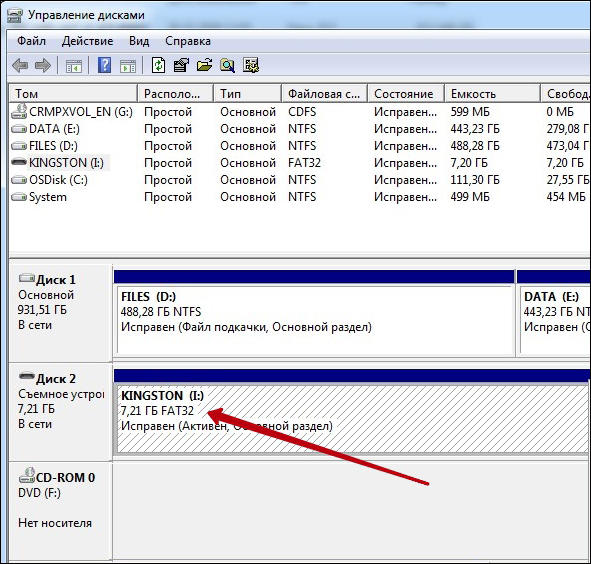
- Luo kansioiden kansio PS3: lla, nimittäin musiikki-, kuva- ja videohakemisto.
- Lataa sisältöä vastaaviin kansioihin. Jos kirjoitat videon musiikkikansioon, konsoli ei näe sitä.
- Muista rajasta 3,9 Gt: n tiedoston koon mukaan.
- Irrota levy tietokoneesta ja kytke PS3 -USB -kaapeliin.
Syyt, miksi PS3 ei ehkä näe ulkoista kovaa, voivat olla seuraavat:
- Useimmiten tämä on tiedostojärjestelmä. Kaikki nykyaikaiset kiintolevyt on alun perin muotoiltu NTF: iin. Ja PlayStation 3 osaa havaita vain rasvaa, joka tarvitset uudelleen ulkoisen aseman uudelleenmuokkaamiseen NTFS: ssä.
- Ei tarpeeksi ruokaa. Varsinkin jos levy oli aluksi suljettu yhdistäessään, tunnistusprosessi meni, mutta yhtäkkiä sipulit menivät ulos ja kaikki rauhoitettiin. Laitteen tämän käyttäytymisen todennäköisin syy on hänelle voiman puute. Alun perin valitsemalla PS3: n aseman, valitse niistä, joilla on ylimääräinen virtalähde, eivätkä ripusta vain USB: hen. Jos olet jo ostanut kalliita levyä, yritä ottaa kaapeli lyhyempi (se ei todennäköisesti auta) tai osta erityinen napa ylimääräisillä aterioilla ja kytke irrotettava väline sen läpi jo sen läpi.
- Konsolityyppiselle kiintolevylle käsittämätön. Nykyaikaisissa levyissä on yleensä GPT, jota PS ei pysty tunnistamaan. Kuten tietokoneen vanhat käyttöjärjestelmät. Ratkaisu tässä on kovan muuntaminen GPT: stä MBR: ksi. Tämä voidaan tehdä helposti käyttämällä tietokoneella olevaa erityistä ohjelmaa, harkitse tätä vaihtoehtoa tulevaisuudessa yksityiskohtaisemmin.
Koska kaikki on yksinkertaista ravitsemusongelman kanssa, tarkastelemme yksityiskohtaisemmin toimintoja, jos tiedostojärjestelmän virheen syy tai levytyyppi.
Muotoilu FAT32: ssa
Tavallisilla Windows -keinoilla et voi luoda osiota yli 32 Gt FAT32 -järjestelmään. Tämä tehdään, koska suurempaa kokoa pidetään tehottomana ja tässä tapauksessa on parempi käyttää NTFS: ää. NTFS: llä ei tietenkään ole sellaisia rajoituksia kuin FAT32, mutta etuliite ei valitettavasti ole sitä mieltä.
Mutta FAT32: n muotoilua varten on olemassa erityisohjelmia ja suuremman kokoisten juhlien luomiseen:
- Acronis -levyjohtaja;
- Paragon -osiopäällikkö;
- Rasva
Acronis -levyjohtaja - Maksetun ohjelman työskentelystä levyjen kanssa. Voit valmistella levyn PS3: lle seuraa seuraavaa:
- Osta ja asenna Acronis -levyohjaaja.
- Käynnistä velho luoda äänenvoimakkuus napsauttamalla ohjelmaikkunan oikeaa painiketta ja valitsemalla "Luo tom".
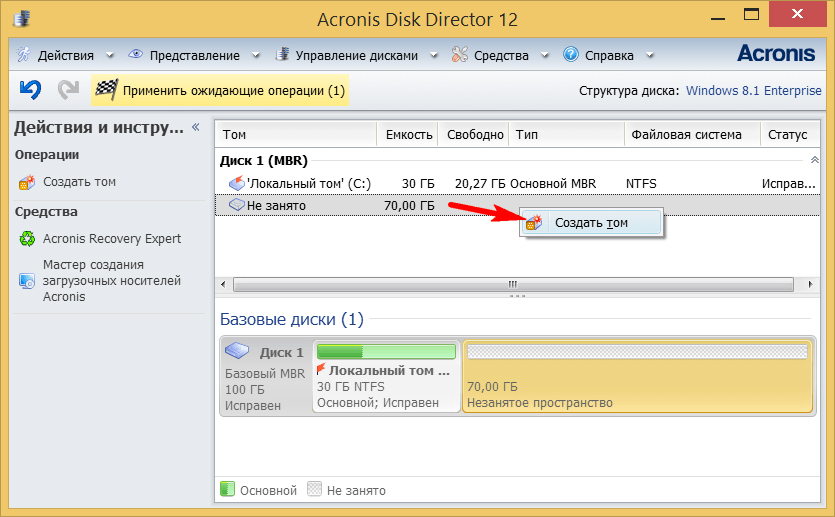
- Valitse äänenvoimakkuuden tyyppi ja koko. Kokoa rajoittaa käyttämättömän tilan tilavuus kantoaallon kanssa.
- Valitse FAT32 -tiedostojärjestelmä uudelle tilalle. Sitä käytetään PS -sisällön tallennuksen tallentamiseen
- Napsauta "Valmis".
Paragon Partition Manager on myös maksettu ohjelma, joka luo FAT32 -osion. Siellä on samanlainen kuin edellinen ohjelma, jopa samanlainen pääliittymä.
TÄRKEÄ. Muista, että nämä sovellukset luovat FAT32 -osion kiintolevyvapaasta tilasta, joten päätä etukäteen, kuinka paljon se on välttämätöntä PS3: n alla, ja vapauta paikkasi.FAT32Forma on yksinkertainen ohjelma, joka ei edes vaadi asennusta. Se voidaan ladata sivustolta http: // www ilmaiseksi.Harkittu.Demoni.Yhteistyö.Iso -Britannia, tallenna ja suorita tietokoneellasi. Hänellä ei ole sellaisia mahdollisuuksia kuin kaksi edellistä. Tämä sovellus yksinkertaisesti muodostaa koko levyn FAT32 -järjestelmään. Sen jälkeen Sony PlayStation näkee hänet ilman ongelmia.
Sony PS3: lle on mahdollista yhdistää NTFS -levy. . . Sen avulla ei vain yhdistää ulkoista välinettä PS3: een, mukaan lukien NTFS, vaan myös ladata ja pelata ulkoisen jäykän pelin levyllä. Tyypillisesti vilkkuvat konsolit myydään jo asennettujen multimanien kanssa, mutta jos ei, niin voit helposti ladata ja asentaa itsesi.
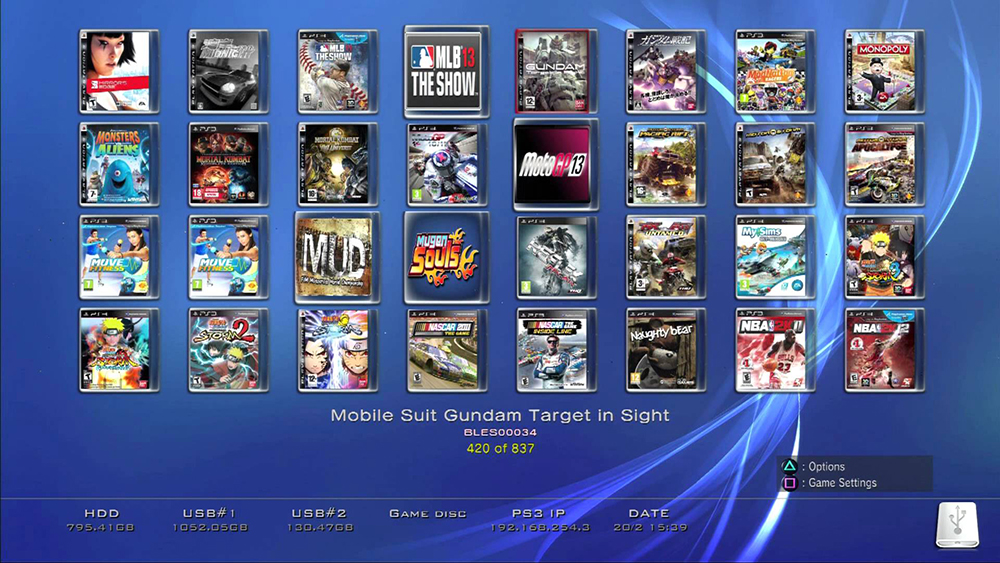
GPT -muuntaminen MBR: ksi
GPT (GUID -osiotaulukko) on uudempi standardi levytilan järjestämiselle. . Älä kuitenkaan epätoivoisesti käyttämällä erityisohjelmia, levy voidaan helposti muuntaa ymmärrettäväksi MBR -konsoliksi.
. Uudella standardilla ei yksinkertaisesti ole rajoituksia osioiden lukumäärään ja niiden koosta, joten valmistajat kääntyvät vähitellen sen käyttöön.
Levyn tyypin muuttamiseksi voit käyttää samaa Acronis -levyohjaaja -ohjelmaa:
- .
- Löydämme halutun levyn, napsauta sitä oikealla painikkeella ja valitse kohde "Muunna MBR: ksi".
- .
Näitä tarkoituksia varten voit käyttää ilmaisia ohjelmia, esimerkiksi Aomei -osio -assistenttia tai käyttää tavallisia Windows -upss -"Dishishes". Jälkimmäisessä tapauksessa sinä kuitenkin menetät kaikki tiedotusvälineet. Koska ennen tilavuuden muuntamista se poistetaan.
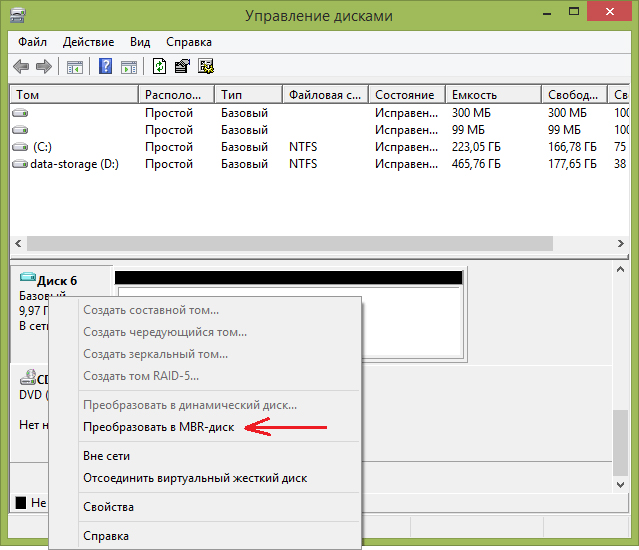
.
Nämä ovat tärkeimmät syyt ja vastaavat ratkaisut ongelmaan, kun PS3 ei näe eikä vastaa ulkoisen kiintolevyn yhdistämiseen. . Mutta voiman puutteesta päätetään joko kovan korvaamalla tai ostamalla lisälaitteita. Jos tiedät virheiden mahdollisista syistä ulkoisten PS3 -ulkoisten asemien ja ratkaisuvaihtoehtojen tunnistamisessa, jätä kommentit artikkelin alla.

